Come usare Google al posto di Bing come motore di ricerca nella casella delle nuove schede e nella barra degli indirizzi e come creare dei motori personalizzati per cercare solo in dati siti
La decisione della Microsoft di lasciar perdere il vecchio progetto del browser Edge e di basarsi su Chromium, browser open source già usato come base da Chrome e Opera, si è dimostrata vincente.
Il nuovo Microsoft Edge si è affermato rapidamente e in poco tempo è diventato il secondo browser più usato al mondo alle spalle di Google Chrome, con una tendenza a migliorare ulteriormente la sua quota di mercato.
All'inizio fu rilasciato un browser di test denominato Edge Insider, dando la possibilità agli utenti di navigare con più canali, così come accade da tempo per Chrome; il canale Canary, il più sperimentale, aggiornato con cadenza giornaliera, il canale Dev, aggiornato settimanalmente e infine il canale Beta aggiornato ogni sei settimane.
Le nuove funzionalità vengono provate prima su Canary, quindi, se superano i test, passano prima al canale Dev quindi a quello Beta. La versione stabile di Microsoft Edge ha debuttato a inizio anno e da allora si può installare manualmente dalla sua Homepage. Parallelamente sono state sviluppate anche le app per dispositivi mobili.
- Edge per Android su Google Play Store
- Edge per iPhone e iPad su App Store.
La funzionalità più interessante di Edge è quella di poter installare i componenti aggiuntivi anche dal Chrome Web Store oltre che dal Microsoft Store. In questo modo gli utenti possono continuare a usare anche su Edge le innumerevoli estensioni che hanno installato su Chrome. Oltre a queste, sono disponibili altri addon che Google Chrome rifiuta di ammettere al suo Store, come quelli per scaricare i filmati da siti di video sharing.
L'utilizzo di Edge al posto di Chrome si sta quindi sempre più affermando. La maggiore difficoltà lamentata dagli utenti sta nell'utilizzo di Bing come motore di ricerca predefinito al posto del più affidabile Google. In questo post vedremo come impostare Google come motore di ricerca predefinito anche su Edge e come usarlo anche per le ricerche fatte con la casella di ricerca di Edge, che viene mostrata quando si apre una nuova scheda.
Ho pubblicato sul mio Canale Youtube una guida per modificare le impostazioni di Edge in tal senso.
Su Edge si può personalizzare la Nuova Scheda andando sulla icona della ruota dentata in alto a destra.
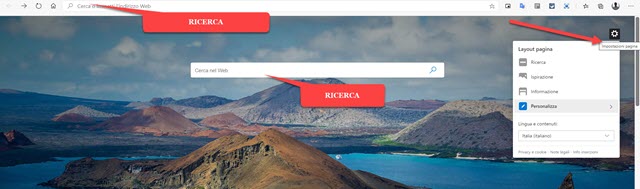
Si può scegliere tra i layout Ricerca, Ispirazione, Informazione e Personalizza. Con l'ultima opzione si può anche attivare o disattivare la visualizzazione della immagine di sfondo. In ogni caso sarà sempre presente una casella di ricerca in cui digitare una parola chiave e fare ricerche con il motore predefinito Bing.
Si può però usare Edge continuando a fare le ricerche su Google cambiando alcune impostazioni. In una scheda di Edge, così come quella di Chrome, si può effettuare una ricerca con la casella posta centralmente oppure mediante una digitazione nella barra degli indirizzi. Vediamo come usare Google, o altro motore, al posto di Bing.
Si va sul menù dei tre puntini orizzontali in alto a destra per poi scegliere Impostazioni.
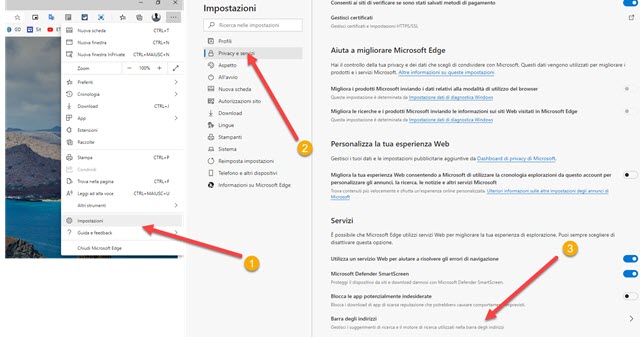
Nella colonna di sinistra della pagina che si apre, si sceglie la scheda Privacy e Servizi. Si scorre la pagina verso il basso fino a trovare Servizi -> Barra degli indirizzi su cui cliccare. Verrà aperta una nuova pagina.
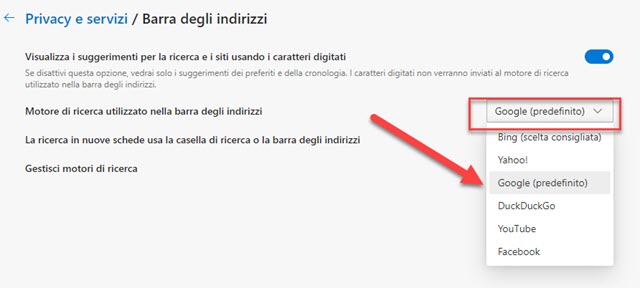
In Motore di ricerca usato nella barra degli indirizzi si sceglie Google. Mentre si sceglie di usare la Barra degli Indirizzi al posto della casella di ricerca nella seconda opzione in questo modo.

Con questa impostazione, quando si digita una parola chiave nella casella di ricerca, verrà utilizzato il motore che abbiamo impostato nella barra degli indirizzi. Con questa scelta, in qualunque modalità si effettuerà una ricerca questa ci mostrerà i risultati di Google e non di Bing. Si possono gestire i motori di ricerca come su Chrome.
Cliccando sull'omonimo link, si possono eliminare i motori presenti o aggiungerne altri andando su Aggiungi.
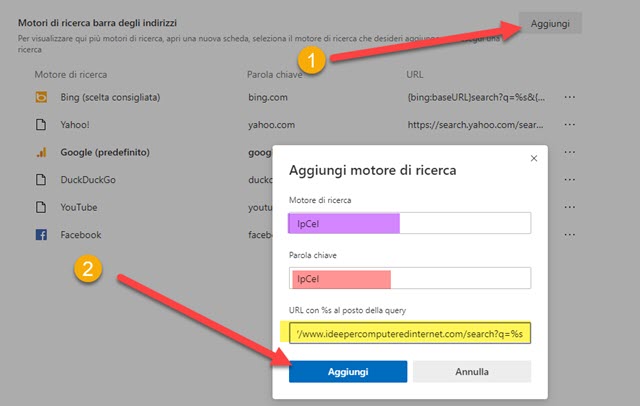
Nel modulo che si apre si digita il nome del motore nella prima riga, la parola chiave nella seconda e la stringa di ricerca nella terza. La sintassi da usare nella terza riga è la seguente:
[URL Dominio]/search?q=%s
Si va quindi su Aggiungi. Nel momento in cui si digita la parola chiave nella Barra degli indirizzi, il browser effettuerà una ricerca con il motore impostato. P.e. si possono fare ricerche limitate a un dato dominio.
Ecco le stringhe da usare per creare dei motori di ricerca personalizzati e ottenere risultati in un dato sito:
- Google.com - https://www.google.com/search?q=%s
- Youtube - https://www.youtube.com/results?search_query=%s
- Wikipedia Italia - https://it.wikipedia.org/w/index.php?search=s%
- Wikipedia Inglese - https://en.wikipedia.org/w/index.php?tsearch=%s
- Amazon Italia - https://www.amazon.it/?&field-keywords=%s
- Facebook - https://www.facebook.com/search/top/?q=%s
- Google Play Store - https://play.google.com/store/search?q=%s
- Twitter - https://twitter.com/search?q=%s.



Nessun commento :
Posta un commento
Non inserire link cliccabili altrimenti il commento verrà eliminato. Metti la spunta a Inviami notifiche per essere avvertito via email di nuovi commenti.
Info sulla Privacy